
时间:2020-10-10 09:12:32 来源:www.win10xitong.com 作者:win10
不知道各位网友有没有遇到过win10开机蓝屏0xv000000e的问题,今天有一位网友说他就遇到了,不要慌,遇到了win10开机蓝屏0xv000000e的问题我们要想办法来解决它,想自己学习一下解决win10开机蓝屏0xv000000e的问题我们就一起来往下看,小编在这里先给出一个解决这个问题的步骤:1、准备一个U盘启动盘启动进入winpe系统。2、在winpe系统中运行cmd命令提示符这样这个问题就可以很简单的搞定了。下面我们一起来看下详细的win10开机蓝屏0xv000000e的具体解决手法。
win10开机蓝屏0xv000000e怎么解决
1、准备一个U盘启动盘启动进入winpe系统。
2、在winpe系统中运行cmd命令提示符。
3、随后输入命令:
cd c:\windows\system32\ 回车
bcdedit /set {default} osdevice boot
bcdedit /set {default} device boot
bcdedit /set {default} detecthal 1
4、全部完成后即可进入系统。
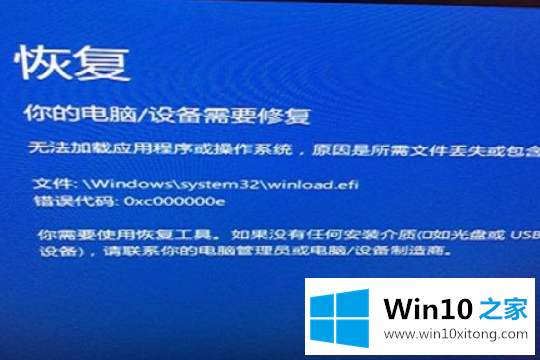
关于win10开机蓝屏0xv000000e的具体解决手法就给大家说到这里了,要是上面对大家说的方法对大家有所帮助,很希望大家继续支持本站。